作為最受歡迎的社交媒體網站之一,Facebook有很多用戶。 人們已經證明它是最好的平台,人們可以在其中共享他們想要的任何東西,包括照片,視頻,回憶,狀態,甚至對幾件事的想法。
根據研究,全球有 2.38 億人在使用此應用程序。 這是用戶溝通的一種方式,是商業偶像通過營銷贏得更多客戶、提升產品形象的一種方式,甚至是社區接觸有需要的人的一種方式。
通過Facebook提供的廣泛功能,仍然可能有些用戶面臨一些困難,包括 如何將Facebook視頻下載到計算機 以防他們想保存這些副本。 如果您是其中之一,我建議您繼續閱讀這篇文章,以便能夠發現可以使用的各種選項。
內容指南第1部分:將Facebook視頻下載到計算機的最佳工具第2部分:將Facebook視頻下載到計算機的其他方式部分3:結論
為了幫助您從Facebook獲取內容,您應該使用第三方工具。 這樣,您可以 從平台下載視頻 並離線觀看。 有很多第三方網站和軟件可以讓您執行此操作。
但我們推薦 DumpMedia 視頻下載器。 您可以立即下載Facebook視頻以進行離線收聽。 除了Facebook視頻之外,它還允許您從網絡上的不同平台下載音頻和視頻文件。

那麼,您如何離線下載Facebook視頻? 非常簡單這是您應該遵循的步驟:
前往官方網站 DumpMedia 視頻下載 並透過點擊“免費下載”或“立即購買”按鈕來獲取它。它有兩個版本 Windos 和 macOS 版本。您可以自由選擇適合您的一款。對於一個 Windows 用戶,您將有 15 天的免費試用期。您可以在這15天內嘗試使用它。但對於 macOS 用戶來說,能有 30 天的時間就已經很幸運了。
將軟件下載到計算機上後打開。 然後,複製 Facebook 視頻的鏈接並將其粘貼到軟件中。 單擊“分析”開始分析過程。 完成此過程大約需要 30 秒。
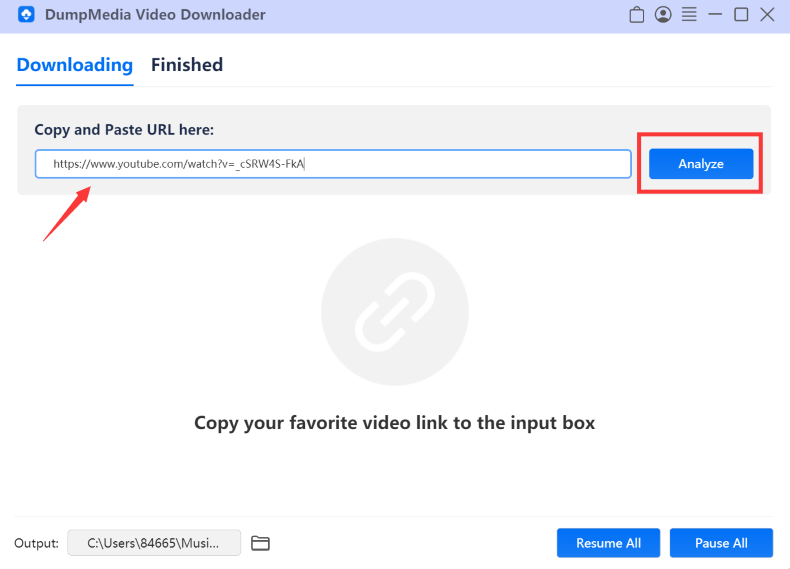
等到分析過程結束,您將要選擇您想要的輸出格式和質量。 對於 Facebook 視頻,您有兩種選擇來下載視頻:一種是將視頻保存為 MP4 格式,分辨率為標清,另一種是將視頻保存為相同格式,質量為高清。 至於YouTube視頻,同時下載視頻和音頻文件真是太神奇了。

選擇“下載”按鈕將視頻保存到您的設備上。 下載過程將在一分鐘內完成。 該過程完成後,您可以通過單擊“已完成”部分中的“打開文件夾”來欣賞視頻。 另外,您可以在各種社交媒體平台上與您的朋友分享這些視頻。 你也可以 轉移到移動設備 例如智能手機和平板電腦。

DumpMedia 還有一個在線工具,您可以從任何網站下載視頻,包括 YouTube、Facebook、Instagram Vimeo 等。 在線使用非常容易。 這樣,您就可以免費下載 Facebook 視頻,而不會損失任何質量。
下載視頻時請確保您有穩定的互聯網連接。 該步驟與離線工具非常相似 DumpMedia 我們在上面提到過。 下載視頻只需幾分鐘! 這肯定會對你未來有所幫助。
步驟 1. 在 Facebook 上找到視頻。 單擊右側的三點,然後選擇“複製當前時間的視頻 URL”。 視頻鏈接已復制。 返回頁面 DumpMedia 在線視頻下載器並將 URL 粘貼到輸入空間。
步驟2.單擊“下載”按鈕,然後開始分析視頻文件的過程。
步驟3.完成分析後,向下滾動頁面,您將在此處看到很多輸出格式。 選擇一個適合您的。
步驟4.選擇輸出格式後,視頻文件將被下載到您自己的設備上。 大約一分鐘後,您可以在本地設備上檢出文件。

實際上,有很多下載Facebook視頻的方法。 VideoSolo在線視頻下載器就是其中之一,它已經被很多人使用。 這是一個基於Web的免費視頻工具,具有可管理的界面,簡單的過程和出色的輸出。
現在讓我們看一下如何利用它。
步驟1.在個人計算機上打開瀏覽器,然後查找您應該下載的Facebook視頻。
第2步。看到視頻後,播放視頻,並確保在視頻幀中單擊鼠標右鍵。
步驟3。 選擇“顯示視頻網址 ”將顯示在屏幕上。
步驟4.將彈出一個小窗口,其中包含一個鏈接。 選擇全文並複制。
步驟5.前往VideoSolo在線視頻下載器,然後 將鏈接粘貼到文本框中 顯示在首頁上。
步驟6.粘貼後,屏幕將顯示視頻格式列表。 選擇所需的輸出格式。
第7步。完成選擇後, 按下“下載”按鈕 可以在文本框旁邊看到它,以開始下載過程。
完成整個過程後,您現在可以在硬盤上看到Facebook視頻下載了!
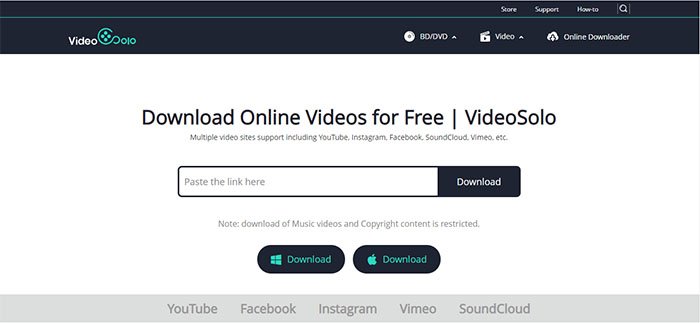
除了上面提到的前兩個,我們還 得到了這個FBdown.net 作為獲取的一種方式 Facebook視頻 從站點到您的計算機。 必須遵循以下步驟才能繼續。
步驟1:與上述步驟相同,請確保檢查您喜歡下載的視頻。
第2步:右鍵單擊視頻,然後 選擇“當前複製視頻網址” 從將會看到的選擇中。
步驟3:導航並轉到FBdown.net。
步驟4:將復制的鏈接粘貼到將看到的文本框中。
步驟5:確保也選擇正確的輸出格式。
第6步:右鍵單擊視頻,然後 勾選“將視頻另存為”按鈕.
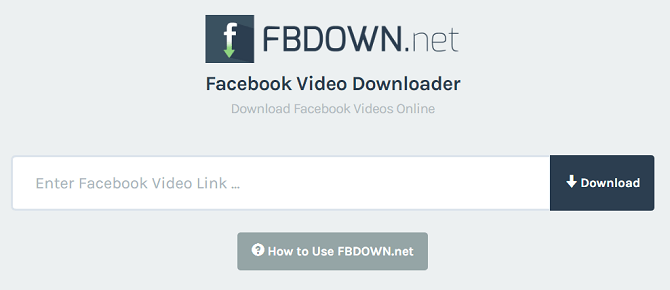
我們可以共享的最後一種解決您下載Facebook視頻的難題的方法是使用 SaveFrom.net。 也可以在線使用。 與上面討論的方法相同,它也具有用戶友好的設計,真正易於使用。 要繼續,必須執行以下操作。
第1步:查看需要下載的Facebook視頻。
第2步:複製視頻的鏈接。
步驟3:前往SaveFrom.net網站。
步驟4:在這個網站上,您會看到一個 文本框 以及其中必須粘貼鏈接的位置。
步驟5:將要求您選擇要輸出的視頻格式和視頻文件的質量。
第一步: 點擊“下載”按鈕 可以在文本框的右側看到。
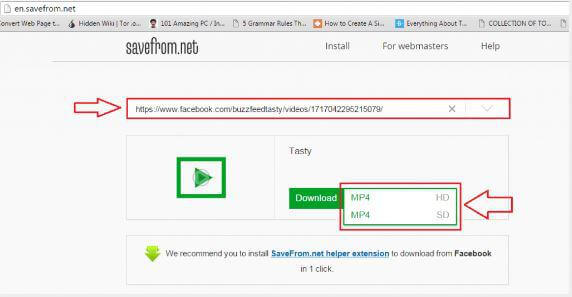
現在通過多種方式和網絡上免費提供的網站可以更輕鬆地下載 Facebook 視頻。 該過程只需點擊幾下和幾分鐘。 你在等什麼? 繼續下載任意數量的 Facebook 視頻吧!
